“En kablet forbindelse er altid mere stabil end en trådløs!” – er noget som alle IT-nørder kan blive enige om. Homey Pro 2023 vil dog gerne udfordre den opfattelse.
Har du valgt at tilkøbe LAN-adapteren til Homey Pro 2023 i den forventning at investeringen vil give afkast via et hurtigere reagerende og mere stabil smarthjem end wi-fi forbindelsen – ja, så tænker og handler vi ens! Men det viser sig, at det ikke altid er givet og at Athom har endnu en kedelig overraskelse til nogle Homey brugere, hvor jeg selv var en af de udvalgte.
Lider du også af mystiske problemer, forsinkelser eller helt manglende reaktion fra Homey – så læs videre og få kontrolleret om dit USB-C kabel forråder dig og smarthjemmet.
Fra wi-fi til LAN-adapter
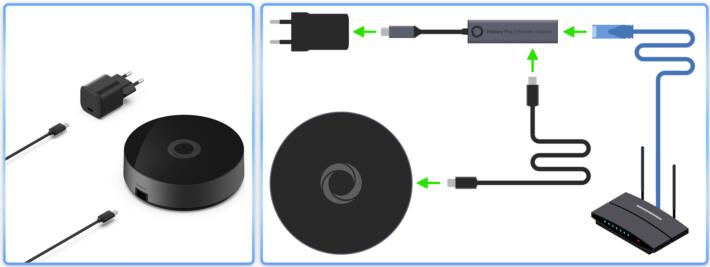
Jeg har selvfølgelig også fulgt de gamle IT-nørders anbefaling og købt den USB LAN-adapter (også kaldet Ethernet), der burde have været indbygget i Homey Pro 2023 fra start af. Wi-fi forbindelsen var faktisk fin nok, men der er normalt lavere latency (tiden det tager fra data efterspørges til der kommer et svar retur) og højere stabilitet på en kablet forbindelse.
Hos os er latency fra en wi-fi enhed mod Homeys wi-fi på 8 millisekunder og det falder til 3 millisekunder mod Homeys kabelforbindelse – når det fungerer korrekt. Det er ikke nok forskel til at man reelt kan mærke en forskel på hastigheden i smarthjemmet i dagligdagen, men en kablet forbindelse er normalt mindre modtagelig overfor støj fra omgivelser og naboer end en trådløs.
Når LAN-adapteren skal monteres, så flytter man det USB-C kabel, der fulgte med Homey Pro 2023 og før forbandt 230V USB-adapteren direkte til Homey – til fremover i stedet at forbinde LAN-adapteren og Homey Pro 2023. LAN-adapteren sættes direkte i 230V USB-adapteren.
Nu leverer USB-C kablet ikke kun strøm til Homey Pro 2023 men også netværkstrafik. Homey Pro 2023 prioriterer netværkstrafik via den kablet forbindelse og har wi-fi som en sekundær backup forbindelse.
Nu burde data overføres hurtigere og mere stabilt – men det er ikke virkeligheden for alle. For nogle bliver det faktisk blevet meget værre!
Vi var igennem en lang periode med et smarthjem, der fungerede så ringe, at jeg var tæt på at pille det hele ned og erstatte det med smart-bål og -fakler i vores nye low-tech-smart-hule. Jeg brugte utroligt mange ressourcer på fejlsøgning i noget der ikke havde et mønster, samt udskiftning af alt netværksudstyr i huset.
Da jeg opdagede at årsagen Athom der har sparet en skilling pr. USB-C kabel, ligesom de sparede på 230V USB-adapteren så Homeys CPU sænkede hastigheden markant, så var jeg nødt til at have overstået nogle måneders raseri over dem, før jeg var i stand til at skrive og udgive denne artikel – som nu er i sin 7. udgave, med meget bortredigeret😉
Kabel giver pakketab på 7%
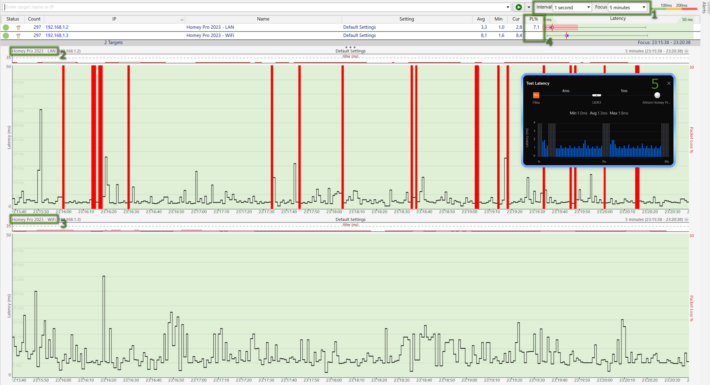
Før brugte jeg begrebet latency, som er tiden det tager fra data efterspørges til der kommer et svar retur. F.eks. når Homey spørger en wi-fi enhed om status. Men hvad hvis vi slet ikke får et svar? Eller kun noget af svaret? Så kaldes det et pakketab – og ingen kan lide at miste sine pakker.
Et pakketab kan betyde at en kommando, eller forespørgsel på status, aldrig kommer frem til modtageren. I mange tilfælde vil pakken med kommandoen blive forsøgt leveret igen, men der går lidt tid. Dette så man ikke risikerer at kommandoen modtages 2 gange, men det oplevelses som forsinkelser i stedet.
Den sidste mulighed er at ingen opdager at der har været et pakketab og data ser anderledes ud hos modtageren end da de blev afsendt. Vi ønsker ingen af de 3 resultater af et pakketab i et smarthjem!
Ovenstående billede viser resultatet af en test, hvor der hvert sekund i en periode på 5 minutter1 bliver sendt en forespørgsel til Homey Pro 2023, som der forventes et retursvar på. Der sendes separate forespørgsler til den kablet LAN-forbindelse2 og til wi-fi3 på Homey Pro 2023, for at sammenligne hvilken der svarer hurtigst og mest stabilt. Det bliver til 300 pakker/forespørgsler til hver, altså 600 i alt på 5 minutter.
Grafen viser latency målt over de 5 minutter. Den er faktisk både OK på LAN-forbindelsen2 og wi-fi3. Problemet findes i de røde blokke på grafen for LAN-forbindelsen2, som betyder at der var et pakketab, altså at der ikke blev modtaget et svar fra Homey. Under PL%, som står for Packet Loss Procent, bliver de røde blokke opsummeret til 7,1% pakketab4.
Grafen i den sorte boks5 er samme test i en forenklet udgave, hvor routeren sender pakker direkte mod Homeys LAN-forbindelse, som er sat direkte i routeren. Dette blot for at bekræfte problemet.
Valget står altså mellem at bruge Homeys wi-fi3 med en latency på 8,1 millisekunder eller Homeys LAN-forbindelse2 med en latency på 3,3 millisekunder, men hvor man skal forvente, at der ikke kommer noget svar i 7,1% af gangene. Jeg vælger helt klart wi-fi3 indtil videre!
Dump det originale USB-C kabel!
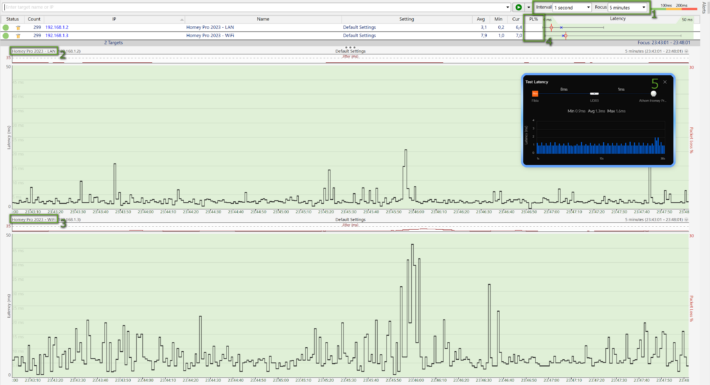
Fejlsøgningen fortsatte med de sidste involveret elementer mellem routeren og Homey Pro 2023, som endnu ikke havde været udskiftet:
- Netværkskablet
- LAN-adapteren
- USB-C kablet, der fulgte med Homey Pro 2023
- 230V USB-adapteren, der fulgte med Homey Pro 2023
- Homey Pro 2023 selv
Det er nok ikke den store overraskelse for dig, som læser af denne artikel, men for mig var det mit sidste og ikke særligt realistiske bud, som viste sig at være årsagen: USB-C kablet, der fulgte med Homey Pro 2023.
Billedet viser ny test foretaget med et andet og lidt tykkere USB-C kabel mellem LAN-adapteren og Homey Pro 2023. De røde blokke med pakketab er helt væk og jeg vælger gerne LAN-forbindelsen2 med den lavere latency nu!
Jeg har testet alle dele gentagne gange og kan genskabe fejlen så snart det originale USB-C kabel tilsluttes. Jeg har siden fundet mange andre brugere der bekræfter, at det er problemer med USB-C kablet… Dump det!
https://community.homey.app/t/homey-pro-early-2023-ethernet-not-connected/81033/43
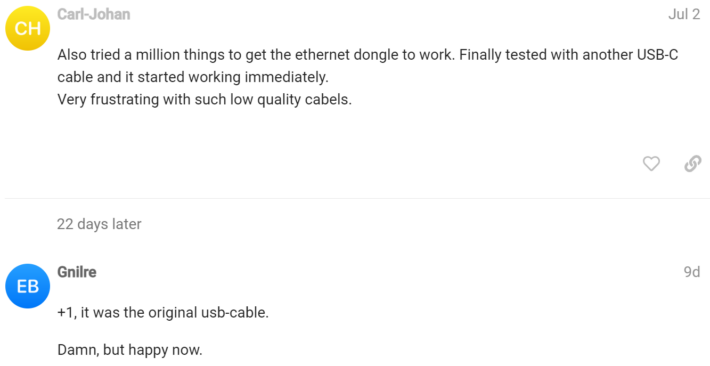
Kontroller selv dit USB-C kabel med PingPlotter
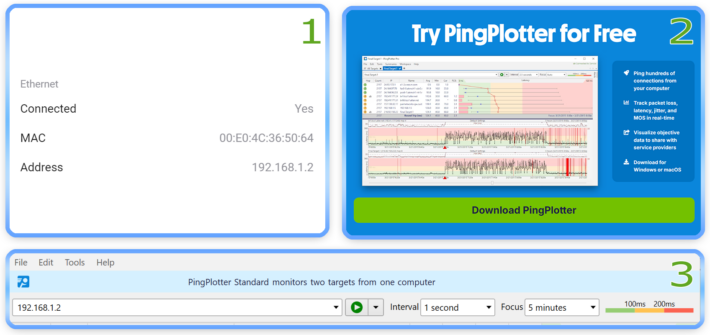
Hvis du har mistanke om at du også har modtaget et defekt USB-C kabel, så kan du teste det på samme måde, som jeg har gjort i denne artikkel.
- Find IP-adressen til LAN-adapteren på din Homey Pro 2023 på https://my.homey.app/settings/system/general
Kig under System Information og find Ethernet - Download, installer og start PingPlotter på din Windows PC – det er gratis
- Udfyld PingPlotter med disse værdier:
Interval: 1 secound
Focus: 5 minutes
“Enter targetname or IP”: IP-adressen til Homey, som du fandt i punkt 1 + tryk enter
Hvis der ikke viser sig fejl nu, så kør evt. testen igen en dag hvor Homey fungerer dårligt.
